Användar- och felsökningsmanual för Dell Pro Trådlöst tangentbord och mus KM5221W
Samenvatting: Utnyttja den fulla potentialen hos Dell Pros trådlösa tangentbord och mus KM5221W med vår användnings- och felsökningsguide. Läs om konfigurationer, funktioner och lösningar på vanliga problem. ...
Instructies
Innehållsförteckning:
- Vad finns i Dell Pro Trådlöst tangentbord och mus KM5221W kartongen
- Funktioner för Dell Pro Trådlöst tangentbord och mus
- Konfigurera Dell Pro Trådlöst tangentbord och mus
- Felsökning
- Ytterligare information

Bild 1: Arbeta snabbare och smartare med Dell Pro Trådlöst tangentbord och mus KM5221W.
Dell Pro Trådlöst tangentbord och mus är en kombination av ett diskret kraftfullt tangentbord och en expertutformad mus som ökar produktiviteten. Den här kombinationen är konstruerad för att hålla länge med en branschledande batterilivslängd på upp till 36 månader.
Vad finns i Dell Pro Trådlöst tangentbord och mus KM5221W kartongen
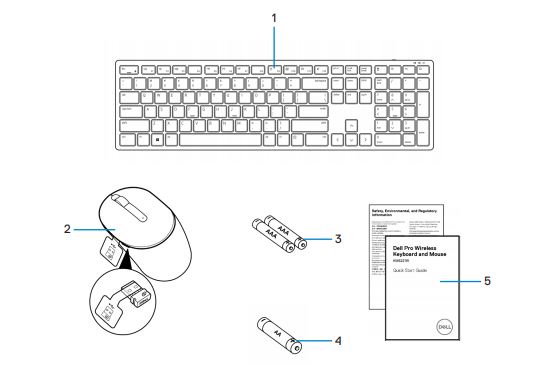
Bild 2: Dell Pro trådlöst tangentbord och mus KM5221W förpackningens innehåll
| 1 | Tangentbord | 2 | Mus med USB-mottagare |
| 3 | Batterier av AAA-typ (för tangentbord) | 4 | Batteri av AA-typ (för mus) |
| 5 | Dokument |
Funktioner för Dell Pro Trådlöst tangentbord och mus
Ovanifrån

Bild 3: Dell Pro trådlöst tangentbord och mus KM5221W ovanifrån
Produktfunktioner
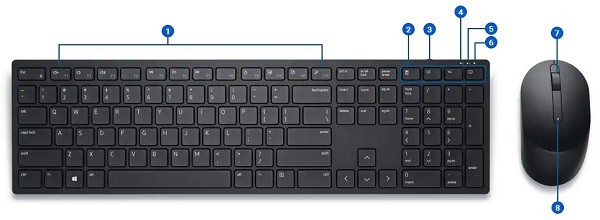
Bild 4: Dell Pro trådlöst tangentbord och mus KM5221W produktfunktioner
| 1 | Programmerbara tangenter | 2 | Specialknappar |
| 3 | På- och av-knapp | 4 | Skiftlåstangent. |
| 5 | Num Lock | 6 | Batteriindikator |
| 7 | Rullningshjul (programmerbar knapp i mitten). | 8 | Batteriindikator |
Ställa in produktnamnet
Kompatibilitet
2,4 GHz trådlös anslutning:
- Windows 7, 8, 8.1 och 10, Mac, Linux (Red Hat och Ubuntu), Chrome och Android operativsystem
Dell Peripheral Manager-programmet:
- Windows 10 eller senare
Ansluta Dell Pro Trådlöst tangentbord och mus till datorn
Du kan få steg-för-steg-instruktioner i följande guider:
- Bruksanvisning för Dell Peripheral Manager
- Snabbstartsmanual för Dell Pro Trådlöst tangentbord och mus KM5221W
- Användarhandbok för Dell Pro Trådlöst tangentbord och mus KM5221W
Manualerna finns på vår supportwebbplats:
Felsökning
| Problem | Möjliga lösningar |
|---|---|
| Tangentbordet eller musen fungerar inte. |
|
| Det går inte att parkoppla tangentbordet eller musen med datorn |
|
| Muspekaren rör sig inte Musens vänstra eller högra knapp fungerar inte Tangentbordsknapparna fungerar inte Den trådlösa anslutningen bryts. |
|
| Felsökning av långsam muspekare |
|
Ytterligare information
Felsökning av Dell-tangentbord
Supportwebbplats för Dell Pro Trådlöst tangentbord och mus KM5221W
Ta reda på hur du använder och felsöker problem med det KM5221W-tangentbord och den KM5221W-mus som du använder med datorn. Här finns information om felsökning, instruktionsmanualer och relevanta supportvideor som kan vara till hjälp.
Användarhandboken för Dell Pro trådlöst tangentbord och mus KM5221W finns på sidan med Dell Pro trådlöst tangentbord och mus KM5221W onlinehandbok. Välj Visa PDF till höger om KM5221W användarhandbok i avsnittet Handböcker och dokument.